oringe多y轴柱状图做法

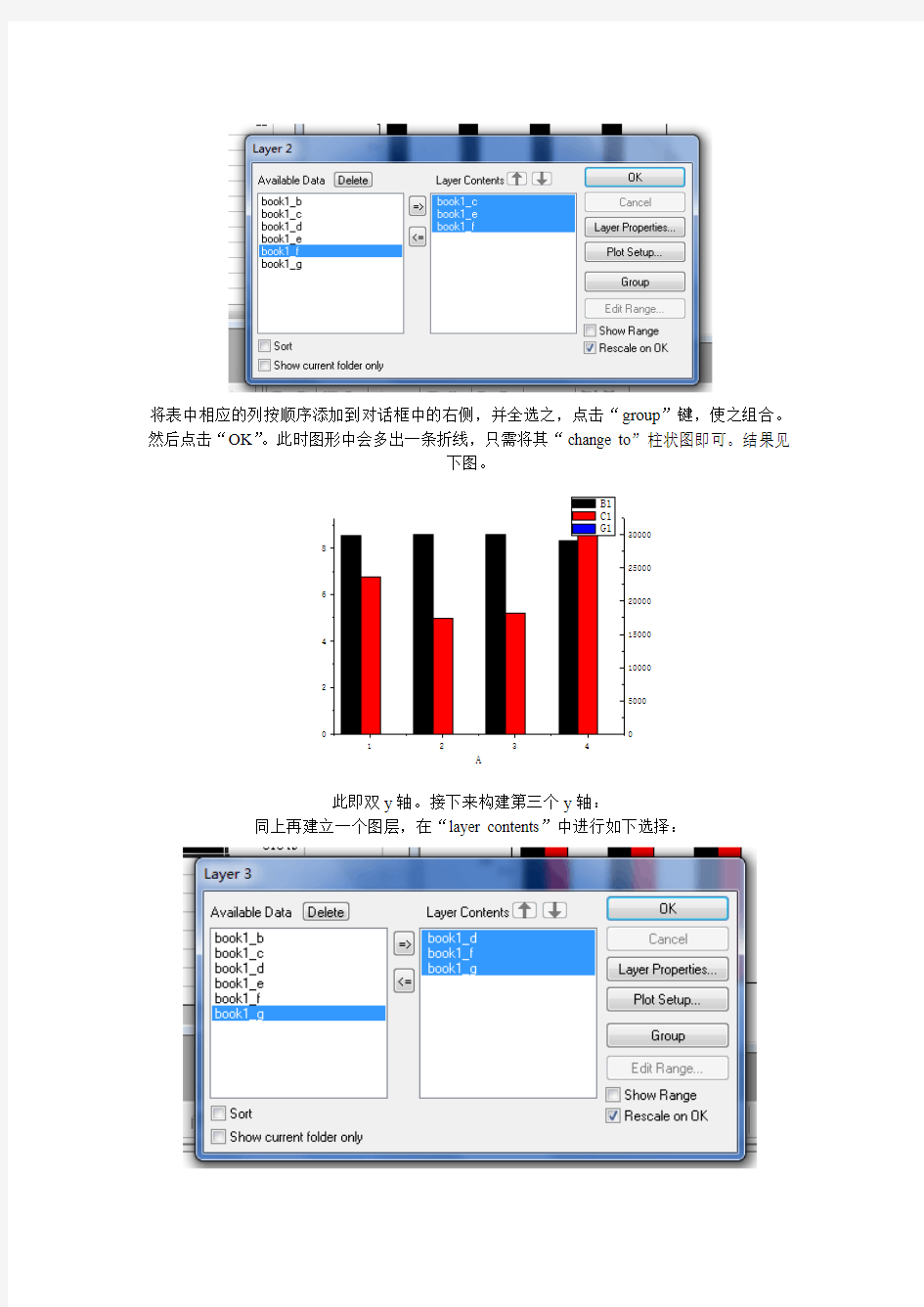
3y 轴
右击图片空白处,弹出对话框,选择
New layer
右击之,弹出对话框。选择layer contents 。出现下图对话框。将表中相应的列按顺序添加到对话框中的右侧,并全选之
将表中相应的列按顺序添加到对话框中的右侧,并全选之,点击“group ”键,使之组合。然后点击“OK ”。此时图形中会多出一条折线,只需将其“change to ”柱状图即可。结果见
下图。
1
2
3
4
2
4
6
8
B 1
A
B1 C1 G1
5000
10000
15000
20000
25000
30000
此即双y 轴。接下来构建第三个y 轴:
同上再建立一个图层,在“layer contents ”中进行如下选择:
“group ”、“OK ”后得到下图:
1
2
3
4
2
4
6
8
B 1
A
B1
C1 G1
0500010000150002000025000300000
5000
10000
15000
20000
25000
30000
4y 轴
数据表安排
1
2
3
4
246
8
B
A
B C D E
新建图层,“layer contents ”中进行如下选择:
1
2
3
4
2
4
6
8
B
A
B
C D E
5000
10000
15000
20000
25000
30000
接下来新建第3个图层,“layer contents ”中进行如下选择:
结果如下图:
1
2
3
4
2
4
6
8
B
A
B C D E
05000
10000
1500020000
25000
300000
100
200300
400
500
同理再新建一个图层,“layer contents ”进行如下选择:
结果如下:
1
2
3
4
2
4
6
8
B
A
B C J1 D
0500010000150002000025000300000
100
200300
400
50005000
10000
1500020000
25000
30000
规律:
3y轴:
柱序 1 2 3
B C D
Layer contents
C E F
2
Layer contents
D F G
3
4y轴:
柱序 1 2 3 4
B C D E
Layer
C F G H
contents 2
Layer
D G I J
contents 3
Layer
E H J K
contents 4
图标沿斜对角线对称,而对角线上的英文字母则代表数据列,即柱子生成列。
